用Photoshop合成大气唯美的蓝色大海美女图片
软件云 人气:0本教程介绍利用素材合成创意图片。制作的时候需要充分发挥自己的想象,利用素材的某些特性去发挥,图片合成的时候需要主要好细节的处理,尽量做到融图自然,色彩统一!最终效果

沙滩上的美女图片素材1

海底图片素材2

海豚图片素材3

蓝色海滩图片素材4

一、新建大小适合的文件,填充褐色,再适当的加点杂色。
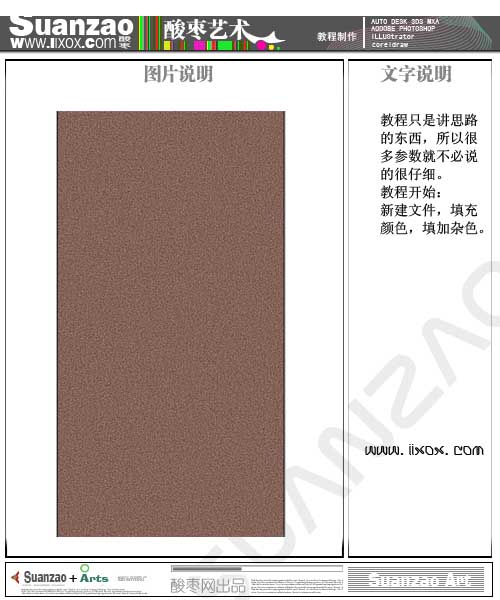
二、打开素材4,拖进来,适当的调整下,效果如下图。
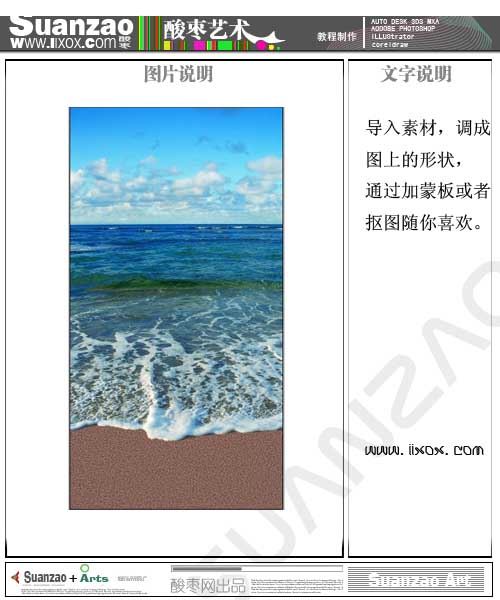
三、用矩形选框工具选取下图红圈的位置,按Ctrl + T变形,按鼠标右键,选择变形,然后通过调节节点,变形成人的身体。
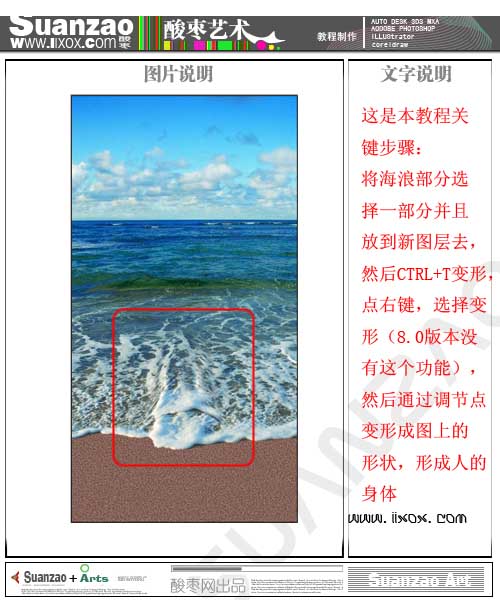
四、拖进素材1,扣出人体部分,由于素材上人体手指不全,所以可以使用钢笔路径,然后涂抹手指的方法画出来。
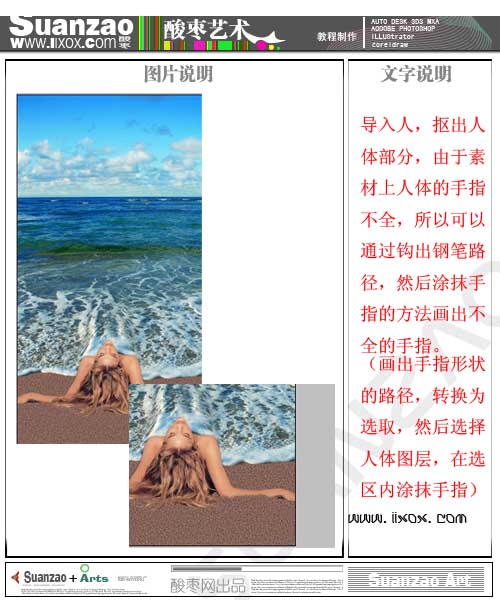
五、拖进素材2,加上蒙版擦去不需要的部分。
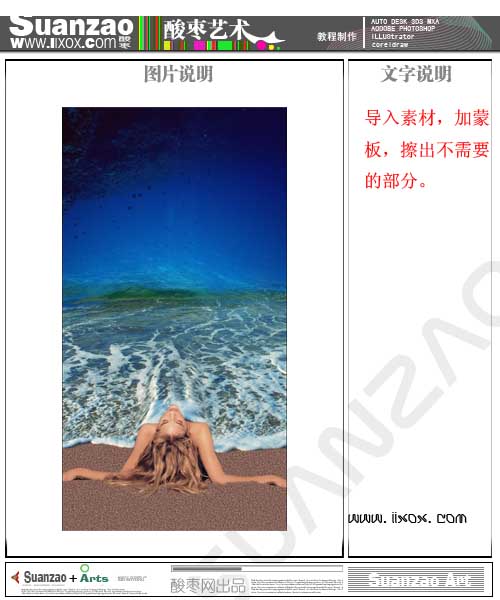
六、拖进素材3,加上蒙版擦去不需要的部分。效果如下图。
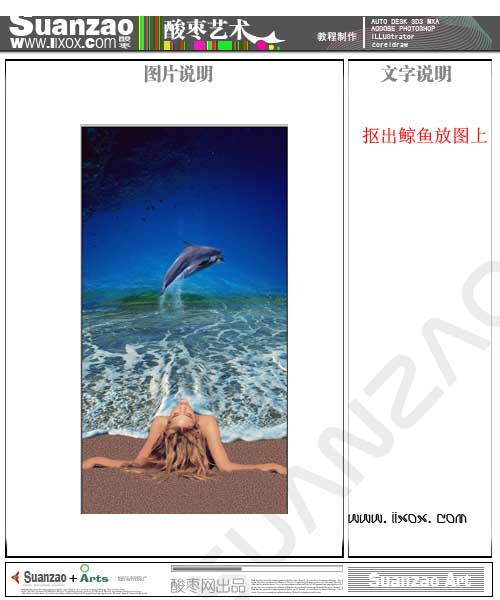
七、创建曲线调整层,调整整体色彩。
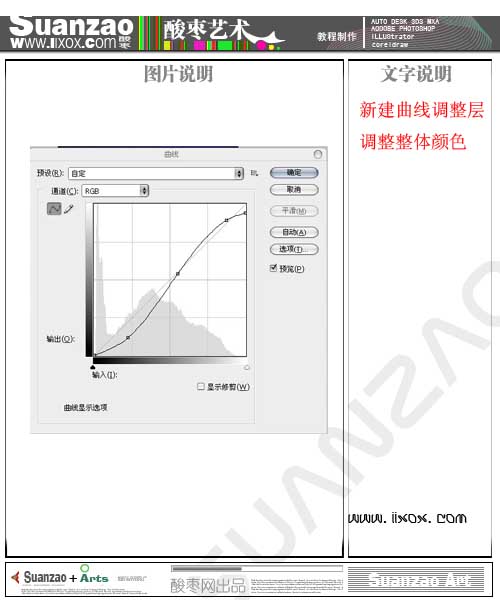
八、创建色彩平衡调整层,参数设置如下图。确定后完成最终效果。
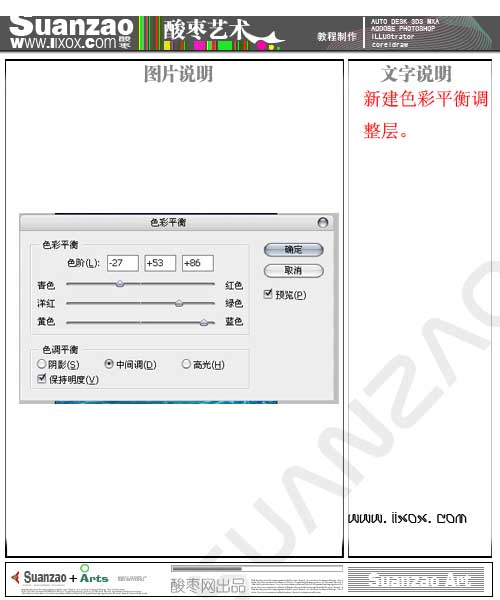
PS合成大气唯美的蓝色大海美女图片的最终效果:

加载全部内容